
Скупштина Виндовс Виндовс 10, у принципу, као и било који други оперативни систем је врста софтвера конфигурација система - његове апликације, подешавања која су подразумевано омогућена подразумевано. Сходно томе, знајући да је број скупштине може лако да говори о производу, о њеним проблемима, уплетенима поставке и слично. Стога понекад потреба да се сазнају њежни бројеви
Погледајте број скупштине у Виндовс 10
Постоји много различитих софтверских производа са којима можете да научите о Скупштини ОС-а. Такође, сличне информације се могу добити и користити стандардне Виндовс алате 10. Размотрите најпопуларније од њих.1. метод: АИДА64
АИДА64 је моћан, али плаћени алат са којим можете сазнати све о вашем систему. Да бисте видели Скупштину од корисника, само треба да инсталирате програм и изаберете ставку оперативног система у главном менију. Скупштински број биће приказан у колони "ОС верзија" након првих цифара који указују на верзију оперативног система.

2. метод: сив
СИВ корисност који се може преузети са службене веб странице има сличну функционалност. Поседујући нејаснији интерфејс од АИДА64, СИВ такође вам омогућава да прегледате све потребне информације о личном рачунару, укључујући број Скупштине. Да бисте то учинили, морате да инсталирате и отворите СИВ, а затим у главном менију апликације са десне стране да притиснете ставку "Оперативни систем".
Преузмите СИВ програм
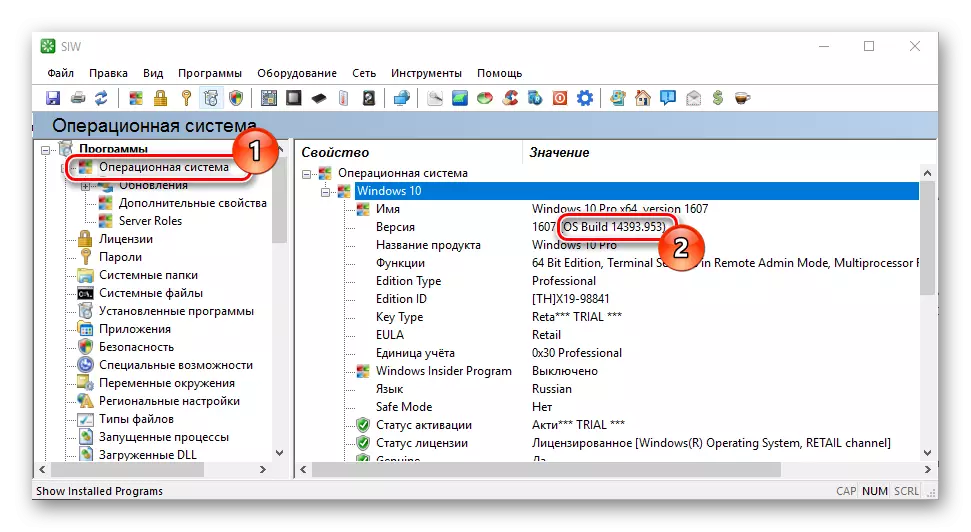
Метода 3: Чаробњак за рачунаре
Ако вам се није допало прва два програма, тада је могућ чаробњак рачунара - то је управо оно што вам је потребно. Ова мала апликација ће вам пружити потпуне информације о систему. Баш као и АИДА64 и СИВ, ПЦ Визард има плаћену лиценцу, са могућношћу коришћења демо верзије производа. Главне предности укључују компактни дизајн и функционалност апликације.
Преузмите ПЦ Визард програм
Да бисте видели информације о монтажи Систем користећи ПЦ Визард, следите ове кораке.
- Отворите програм.
- Идите на "Конфигурација" и одаберите "Оперативни систем".

Метода 4: Параметри система
О Виндовс броју 10 можете сазнати и упознати се са системима параметара. Ова метода се разликује од претходних, јер не захтева додатни софтвер за инсталирање додатног софтвера.
- Транзиција "Старт" -> "Параметри" или једноставно притисните тастере "Вин + И".
- Кликните на систем.
- Следеће "на систему".
- Погледајте број Скупштине.



Метода 5: Теам прозор
Још један једноставан редован начин који не захтева инсталацију додатног софтвера. У овом случају да сазнате број скупштине, довољно је да извршите пар команди.
- Кликните на "Старт" -> "Рун" или "Вин + Р".
- Унесите наредбу Винвер и кликните на дугме У реду.
- Прочитајте информације о монтажи.

Ево тако једноставних начина за само неколико минута да научите све потребне информације о Скупштини вашег ОС-а. Стварно није тешко и за сваког корисника.
